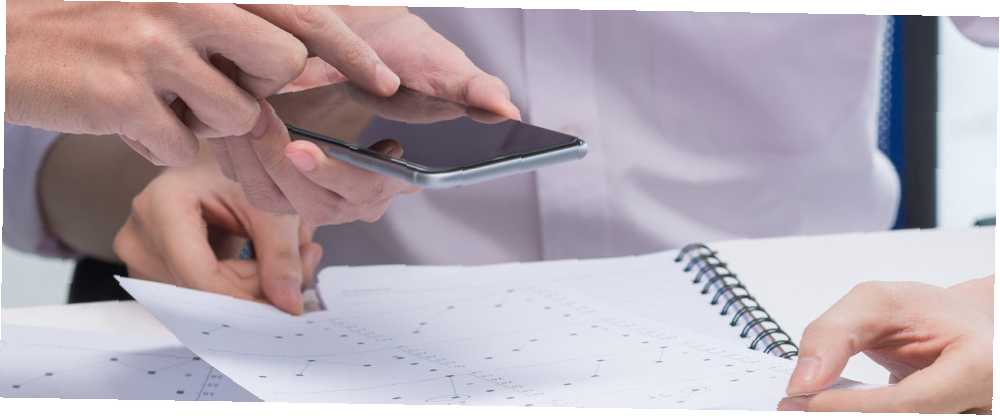
William Charles
0
1800
293
Budućnost je bez papira Budućnost je ovdje - Vaš vodič za život bez papira danas Budućnost je ovdje - Vaš vodič za život bez papira danas bez papira - pojam koji se danima koristi prilično često. Ali što to znači? I u kojoj se mjeri primjenjuje? Svakako svi još uvijek u određenoj mjeri koristimo papir, unatoč napretku ... nekima je to san, vjerovatno se neće dogoditi još dugo. Većina ljudi još uvijek mora ispisivati kako bi dobili računalne dokumente u fizičkom obliku, te skenirati kako bi fizički dobili dokumente na računalu.
Dobra vijest je da vam za skeniranje ovih dana ne trebate drugi hardver osim vašeg pametnog telefona. Zapravo možete skenirati dokumente samo sa svojim Android telefonom - evo kako.
Započnite otvaranjem aplikacije Google pogon na svom Android telefonu. Dodirnite plutajući + u donjem desnom kutu i odaberite Skenirati. Aplikacija će pokrenuti vašu kameru i možete fotografirati sve što želite skenirati.
Možete ih prilagoditi i nakon što ih uzmete. Nakon što je slika snimljena, pritisnite simbol obrezivanja kako biste izrezali nepotrebne dijelove slike, gumb za osvježavanje da biste ga ponovo pokušali ili gumb plus da biste dodali drugu stranicu za skeniranje. Nakon što sve bude gotovo, pritisnite kvačicu i skenovi će se prenijeti na Google disk da biste im pristupili.
Ako skenirate često, čak možete napraviti prečac na početnom zaslonu Kako napraviti svoj jedinstveni prekrasan početni zaslon Android Kako napraviti svoj jedinstveni prekrasan početni zaslon za Android Evo detaljnog pregleda čitavog postupka. Ako ga pratite korak po korak, možete dobiti isti atraktivni početni zaslon za svoj uređaj i naučiti eksperimentirati s dizajnerskim receptima. za lak pristup. Dugo pritisnite neko prazno mjesto na početnom zaslonu telefona i dodirnite Widgeti. Pomaknite se prema dolje do Drive i povucite Skeniranje pogona widget na prikladno mjesto. Nakon postavljanja morat ćete odabrati mapu u koju ćete spremiti skeniranja. Tada ste spremni za rad - dodirnite tu ikonu i pokrenite skeniranje!
Aplikacija Android Google Drive ima način "skeniranja" koji se automatski zaustavlja na ključevima, pretvara se u B&W; postoji li aplikacija za fotografije koja radi isto što i bez prijenosa?
- Cory Doctorow (@doctorow) 10. studenog 2015
Želite li ići dalje sa svojim skeniranjem? Provjerite najbolje aplikacije za skeniranje i upravljanje računima Najbolje aplikacije za primanje skeniranja, praćenja i upravljanja računima Najbolje aplikacije za primanje za skeniranje, praćenje i upravljanje računima Ove aplikacije skenera za primanje pomoći će vam da skenirate, spremite i organizirate svaki račun za vaše osobne ili poslovne potrebe. .
Jeste li ikad skenirali telefonom? Javite nam svoje savjete za bolje skeniranje telefona u komentarima!
Kreditna slika: Zmajeve slike putem Shutterstock.com











